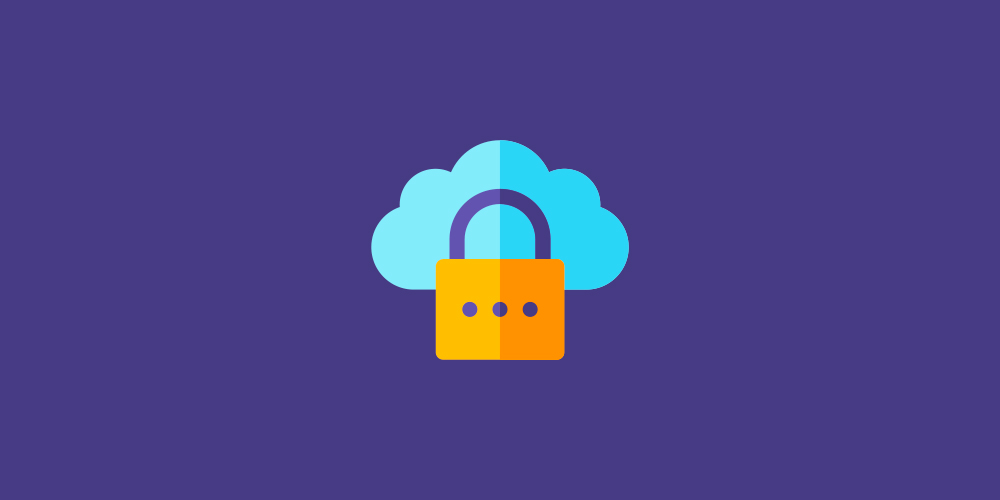Обнаружение и удаление вирусов с вашего телефона или ПК

1. Что такое вредоносное ПО?
Вредоносное ПО - это общий термин для любого паразитического программного обеспечения, специально созданный для нанесения ущерба вашему серверу, компьютеру, сети или вашему телефону.

Вредоносное ПО называют по-разному, но все они с одинаковым намерением. Есть Вирус-вымогатель , который буквально представляет собой программное обеспечение, предназначенное для кражи вашей информации и удержания выкупа. С угрозами раскрыть некоторые данные и секреты у жертвы нет иного выбора, кроме как заплатить «выкуп».
Кроме того, есть Spyware - вредоносное программное обеспечение, созданное для сбора и кражи информации от своих жертв.
Также есть:
- Логическая бомба
- Компьютерные черви
- Вирус Троян
- Руткит
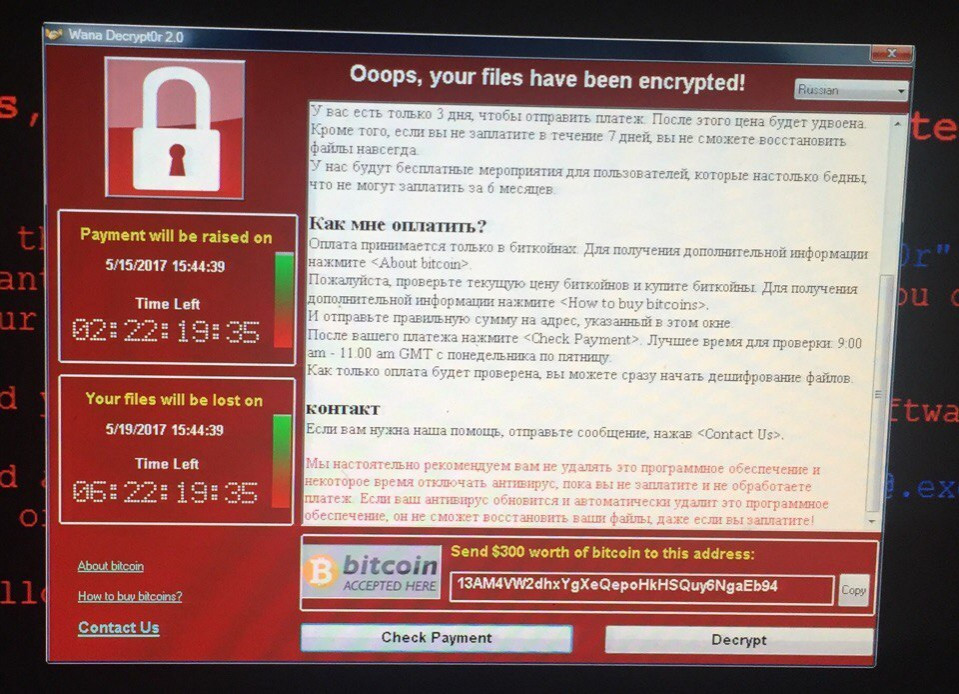
Важно знать, что ваш компьютер может быть заражен вредоносным ПО различными способами.
Хотя большинство вредоносных программ имеют похожие признаки, некоторые из них более опасны, чем другие. По сути, все они имеют одинаковый результат и неприятные последствия.
2. Вредоносные программы на вашем телефоне
Большинство людей сомневаются в том, что мобильные устройства могут заразиться вредоносным ПО.
Простая правда?
Это на 101% возможно, может быть и не в стандартном методе, для устройств Apple. Технически, применяется тот же процесс. Как только вредоносная программа подключается к вашему телефону, она выполняет несколько операций. Взаимодействует с ресурсами вашего телефона и уничтожает множество программ.

Классические признаки вредоносного ПО в вашем телефоне:
- Приложения загружаются долго
- Ваша батарея разряжается быстрее, чем обычно
- Отображаются не загруженные приложения
3. Как защититься от вредоносного ПО
Есть два способа обнаружения и удаления вредоносных программ с вашего телефона.
- Ручной способ
- Автоматический способ
Автоматический способ
Этот метод очень прост. Вам необходимо купить, загрузить и установить антивирусное программное обеспечение, которое выполнит эту работу. Большинство антивирусов поставляется с различными функциями. Эти приложения могут сканировать все виды вредоносных программ, удалять их и защищать ваш телефон от будущих атак.
Ручной метод для Android
Шаг первый: выключите телефон
В тот момент, когда вы обнаруживаете классические признаки проникновения вредоносных программ, первое, что вы делаете, если не можете точно определить место входа - это выключить телефон.
Выключение телефона остановит дальнейшее повреждение и распространение вредоносного программного обеспечения на другие программы.
Это самый безопасный вариант!
Шаг второй: активировать безопасный режим
Активировать безопасный режим на устройстве Android так же просто:
- Удерживайте кнопку питания в течение нескольких секунд.
- Если вы пропустили первый шаг и решили перейти прямо в безопасный режим, то когда ваш телефон включен, удерживайте кнопку выключения питания.
- Выберите вариант перезагрузки; У большинства телефонов Android есть эта опция. Затем нажмите «Перезагрузка в безопасный режим» .
- Для устройств, у которых нет этой опции, выключите телефон долгим нажатием кнопки питания.
- Затем нажмите и удерживайте кнопку уменьшения громкости , подождите, пока устройство не включится.
- Опция Безопасный режим появится в левом нижнем углу вашего телефона.
Шаг третий, часть A: Настройки администратора телефона
Некоторые вредоносные программы настолько умны и хитры, что когда они вторгаются в ваш телефон, они находят способ защитить себя. Они переходят в настройки « Администратор телефон» , а затем меняют конфигурацию.
В этом случае, вы можете попробовать любые варианты, но вы не сможете их удалить. Чтобы их удалить, сделайте это;
- Зайдите в меню настроек вашего телефона .
- Перейдите к параметрам безопасности .
- Найдите значок « Администратор устройства» , деактивируйте доступ вредоносной программы и измените настройки.
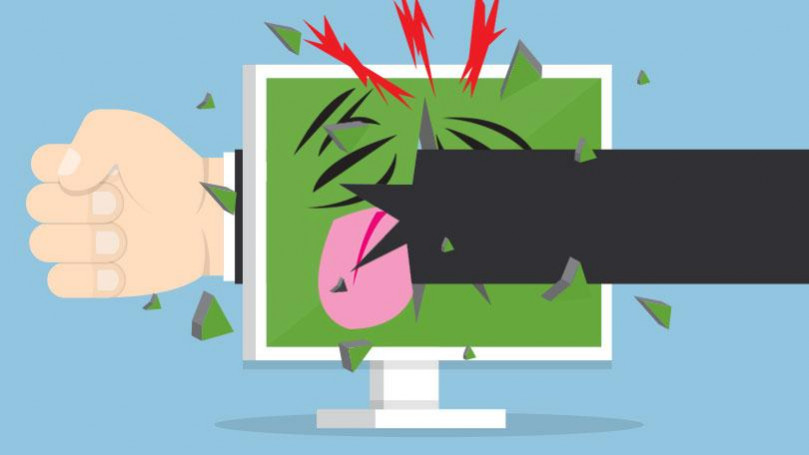
Шаг третий, часть B: найдите и удалите подозрительное приложение
Этот шаг можно считать самым важным, поскольку он связан с устранением угрозы. Это также просто.
- Просто зайдите в настройки на вашем телефоне Android.
- Перейдите к значку приложения.
- Выберите Диспетчер приложений, чтобы найти полный список ваших приложений.
- Выберите зараженные приложения.
- Выберите "удалить", и это удалит приложение из вашего телефона.
- Вы также можете удалить другие подозрительные приложения, чтобы быть уверенным.
- В случаях, когда значок «Удалить» отсутствует в параметрах, там будет « Отключить» . Нажмите его.
С этими шагами ваш телефон Android должен прийти в себя.
Ручной метод на iPhone
Удаление вредоносных программ с iPhone не так техничный, как на Android-устройстве. Это из-за оболочки iOS и того, что вы можете загружать и устанавливать приложения только из App Store.
Вредоносное ПО на вашем iPhone, скорее всего, связано с Jailbreak, так-как вы загружаете приложения с ненадежных сайтов. Вы можете исправить проблему с помощью следующих шагов:
Шаг первый: убедитесь, что у вас есть резервные данные
Крайне важно, чтобы резервные копии ваших данных существовали еще до начала вторжения. Если вы не нашли способ получить необходимые файлы с вашего устройства, то в следующий раз, сделайте привычкой регулярно создавать резервные копии ваших данных.
Шаг второй: Очистить историю просмотров и данные
- Зайдите в меню настроек на вашем устройстве.
- Перейдите к значку Safari .
- Затем нажмите « Очистить историю и данные веб-сайта».
Это быстрый шаг для удаления сообщений об ошибках и многих всплывающих окон из вашего браузера Safari.
Шаг третий: выключите и перезагрузите ваш iPhone
Это так же просто. Выключите ваш iPhone, а затем включите его. Это позволит ему перенастроить настройки после второго шага.
Шаг четвертый: восстановление из резервной копии
Если описанные выше действия не помогли решить проблему, вы можете восстановить прежнее состояние устройства, до того, как вредоносная программа атаковала. Убедитесь, что резервное копирование не содержит вредоносных программ, в противном случае, атака повторится снова.
Шаг пятый: стереть все содержимое
Этот шаг больше относится к плану B. Если все остальные действия все еще не работают, то вы всегда можете начать заново. Это страшно, но все равно лучше, чем атака вредоносного ПО.
- Зайдите в меню настроек .
- Затем к общему значку.
- Нажмите на кнопку сброса .
- Нажмите кнопку « Удалить все содержимое и настройки» .
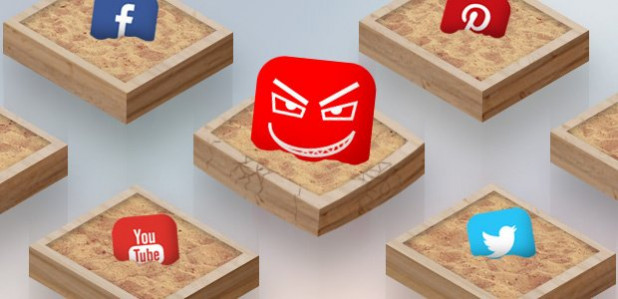
Теперь ваш iPhone как новый. Помните, что важно установить антивирусное программное обеспечение. Также важно регулярно выполнять резервное копирование данных.
4. Вирус на вашем ПК/Mac
Удаление вредоносных программ с вашего ПК/MAC также может быть выполнено двумя способами. Хотя это требует некоторой технической экспертизы, вы можете быстро сделать это с помощью следующих шагов:

Ручной метод
Шаг первый: активировать безопасный режим
Безопасный режим предотвратит дальнейшее повреждение вредоносного ПО и облегчит его удаление. Перед тем, как активировать безопасный режим, убедитесь, что вы загрузили программное обеспечение для удаления вредоносных программ. После загрузки отключитесь от интернета. Подождите, пока вы решите проблему, прежде чем подключиться к Интернету.
Активировать безопасный режим на Mac:
- Включите свой Mac и сразу нажмите клавишу Shift . Логотип Apple должен появиться. Отпустите клавишу Shift, когда увидите окно входа в систему .
- Если ваш загрузочный диск защищен FileVault, вам будет предложено войти в систему дважды.
Активировать безопасный режим на Windows
- Перезагрузите компьютер.
- Когда появится окно входа в систему, нажмите клавишу Shift .
- Затем нажмите кнопку питания и перезагрузите.
- Появится меню выбора параметров .
- Выберите вариант устранения неполадок .
- Расширенные настройки.
- Настройки запуска.
- Появится другое окно, нажмите « Перезагрузить» .
- Появится пронумерованное меню параметров запуска.
- Нажмите F4, чтобы запустить компьютер в безопасном режиме.
Шаг второй: очистить вирус
Это можно сделать с помощью инструмента «Очистка диска», пока он находится в безопасном режиме.
- Перейдите в меню « Пуск» .
- Перейдите к опции « Аксессуары» .
- Нажмите на Системные инструменты.
- В настройках выберите Очистка диска.
- Прокрутите до Удалить список и удалите временные файлы.
Шаг третий: запустить сканирование на наличие вредоносных программ
Используйте программное обеспечение (антивирус) для запуска сканирования. Антивирус сделает всю работу за вас, найдя и устраняя все угрозы.
Шаг четвертый: переустановите программное обеспечение
Важно переустановить все файлы, которые были повреждены и удалены антивирусным программным обеспечением. Кроме того, убедитесь, что переустанавливаемое программное обеспечение не содержит вредоносных программ.
5. FAQ о вредоносных программах
Может ли мой iPhone получить вирус?
Как объяснялось ранее, да, ваш iPhone может заразиться вирусами. Несмотря на то, что iPhone редко получает вредоносное ПО. Это может быть вызвано загрузкой приложения из источников за пределами магазина приложений.
Могу ли я удалить вирус с моего компьютера без антивирусного программного обеспечения?
Ответ на этот вопрос - да. Хотя для этого требуется высокий уровень знания и опыта, но вполне возможно. Вы можете использовать диспетчер задач Windows и деактивировать незнакомый процесс. Затем запустите конфигурацию системы и нажмите вкладку «Автозагрузки».
Это приведет вас к списку всех программ, которые работают на вашем компьютере.
Удалит ли мой жесткий диск вредоносные программы с моего компьютера?
Это сложный вопрос. Если очистка жесткого диска удалит вредоносное ПО, проблема останется, если ваша резервная копия заражена. Вредоносное ПО способно заразить ваш компьютер зараженным файлом резервной копии. Поэтому убедитесь, что ваша резервная копия чистая, прежде чем очищать диск.
Заключение
Обеспечение безопасности вашего смартфона и персональных компьютеров от вредоносных программ является сложной задачей, и я надеюсь, что приведенное выше даст вам представление защиты ваших устройств.